Tāpat kā citas modernās tīmekļa pārlūkprogrammas, Google Chrome atbalsta arī PDF failus no kastes. Tas ļauj Chrome lietotājiem atvērt un apskatīt PDF failus pārlūkprogrammā, neatverot PDF failu ar citu programmu.
Pēc noklusējuma iestatījumiem Google Chrome automātiski atver PDF failus. Lai gan tas ir ērti, problēma ir tā, ka pārlūkprogrammā Chrome netiek saglabāti PDF faili datorā.

Īsumā, pēc noklusējuma Chrome atver PDF failus, nevis lejupielādēt PDF failus. Ja jums ir nepieciešams lejupielādēt PDF failu vai saglabāt lejupielādēto PDF failu, šis noklusējuma iestatījums nedarbojas jums!
Otrā problēma ir tā, ka iebūvētais PDF lasītājs pārlūkā Chrome nepiedāvā funkcijas, kas varētu būt atrodamas trešās puses specializētajā PDF lasītāju programmatūrā.
Tā kā Chrome PDF lasītājam trūkst uzlabotas funkcijas un Chrome nesaglabā PDF failus, daudzi lietotāji vēlas atspējot Chrome PDF lasītāju un pārtraukt pārlūkprogrammu Chrome automātiski lejupielādēt PDF failus pēc lejupielādes.
Ja vēlaties arī piespiest Chrome lejupielādēt PDF failus, nevis automātiski atvērt tos, varat konfigurēt pārlūkprogrammu Chrome, lai automātiski pārtrauktu PDF failu atvēršanu un lejupielādētu PDF failus datorā.
Pārtraukt pārlūku Chrome automātiski atvērt PDF failus sistēmā Windows 10
1. solis: atveriet pārlūku Chrome. Adrešu joslā ierakstiet chrome: // settings / un pēc tam nospiediet taustiņu Enter, lai atvērtu Chrome iestatījumu lapu.
2. solis: ritiniet uz leju iestatījumu lapā un noklikšķiniet uz Papildu, lai redzētu slēptos iestatījumus un opcijas.
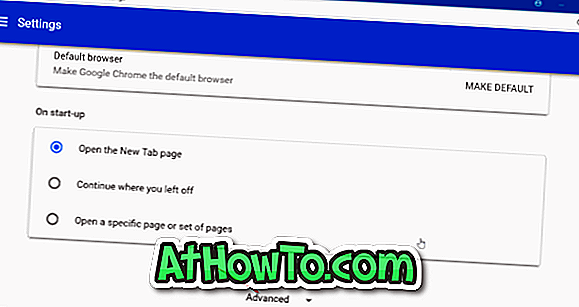
3. solis: sadaļā Privātums un drošība jūs redzēsiet Satura iestatījumus. Noklikšķiniet uz opcijas Satura iestatījumi . Šī darbība atvērs lapu Satura iestatījumi.
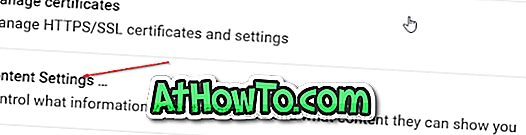
4. solis: noklikšķiniet uz PDF dokumenti . Ieslēdziet lejupielādētu PDF failus, nevis automātiski atveriet tos pārlūkā Chrome, lai pārtrauktu pārlūkprogrammu Chrome automātiski atvērt PDF failus.
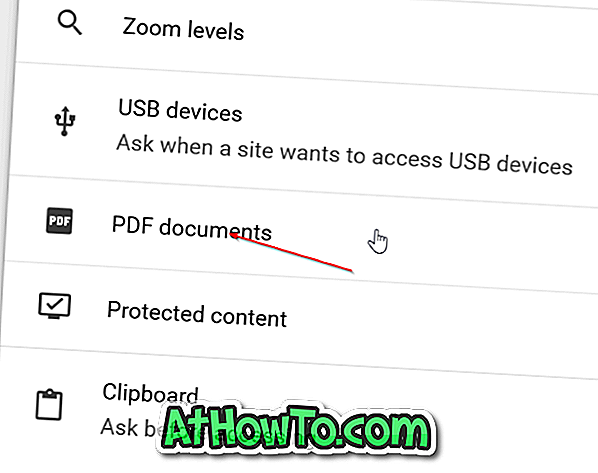

Kā jau iepriekš minēts, šīs funkcijas izslēgšana liks pārlūkam Chrome lejupielādēt PDF failu datorā, bet tas neatver PDF failu.
Tagad, kad esat pārtraucis pārlūku Chrome automātiski atvērt PDF failus, iespējams, vēlēsities arī mainīt noklusējuma PDF lasītāju sistēmā Windows 10.
Jūs varētu interesēt, kā atspējot PDF redaktoru Microsoft Edge programmā Windows 10.



![HTC Home: krāšņs HTC Sense pulkstenis un laika sīkrīks jūsu Windows 7 darbvirsmai [Must Try]](https://athowto.com/img/freeware/282/htc-home-gorgeous-htc-sense-clock-weather-gadget.jpg)








